Till en början sparade inte Snapchat dina minnen, men det ändrades. Som standard, om du sparar en snap på en Snapchat-berättelse flyttas den automatiskt till dina Snapchat-minnen. Den här funktionen använder molnlagring som är direkt länkad till ditt konto.
När du använder Snapchat kan du lagra ett obegränsat antal snaps och berättelser. Men om något händer med ditt Snapchat-konto kommer alla dessa minnen att försvinna. Tack och lov har Snapchat ett alternativ att exportera enskilda eller alla minnen till din enhets kamerarulle, oavsett om du använder Android eller iOS.
Den här artikeln förklarar hur du ställer in din Snapchat för att automatiskt lagra minnen i din kamerarulle istället för att använda Snapchat-molnet som standard. Det kommer också att visa dig hur du exporterar befintliga minnen för att bevara de värdefulla bilderna och videorna.
Innehållsförteckning
Hur man sparar nya minnen till kamerarullen
Om du vill att Snapchat automatiskt ska säkerhetskopiera dina minnen till din smartphones kamerarulle måste du aktivera det alternativet. För att göra detta bör du:

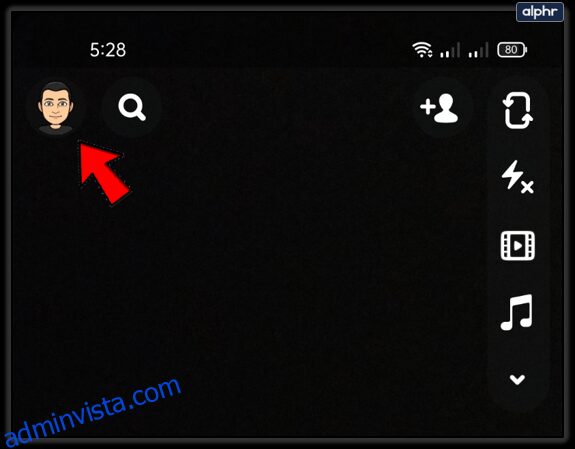

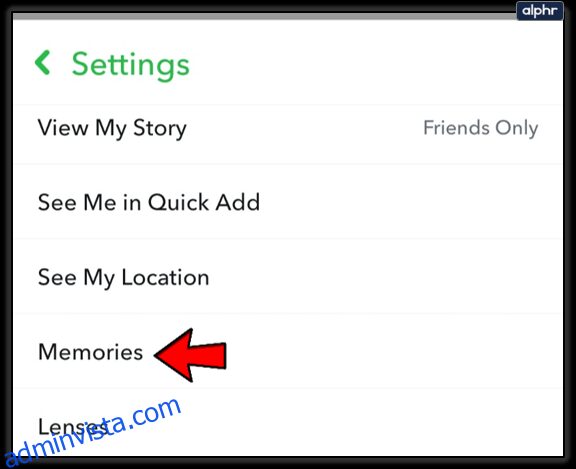
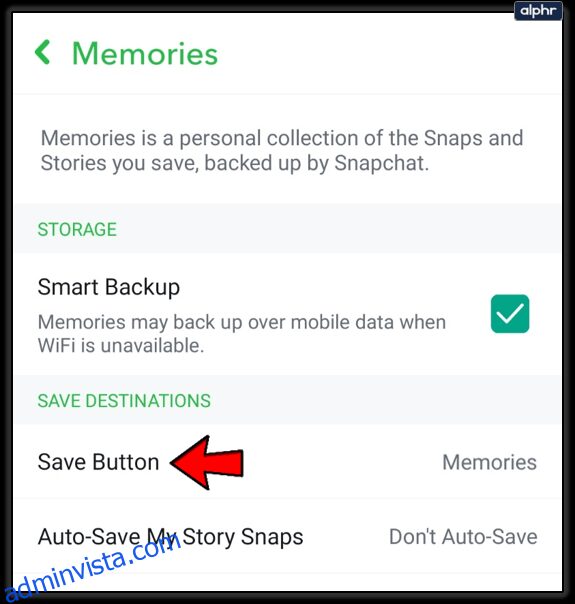
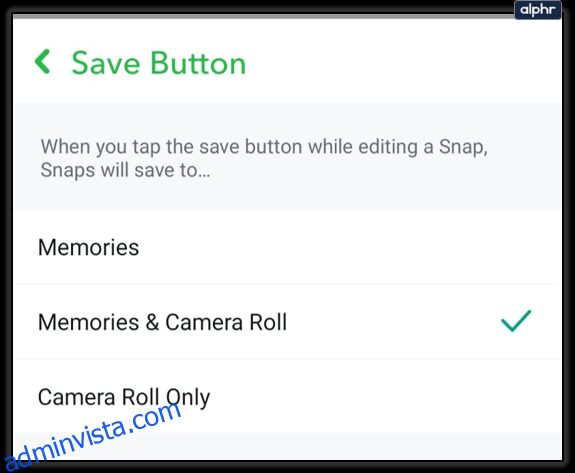
Nu, när du redigerar en snap eller en berättelse och trycker på spara-knappen, sparas den till den destination du har valt. Alternativen är:
- Minnen: Standardalternativ som bara säkerhetskopierar dina snaps och berättelser till Snapchats moln.
- Minnen och kamerarulle: Sparar till molnet och din telefon.
- Endast kamerarulle: Sparas på din telefon, men de finns inte kvar på Snapchat.
Hur man sparar befintliga minnen till kamerarullen
Om du aktiverar lagring av dina minnen till kamerarulle kommer befintliga minnen inte att exporteras. Denna procedur är för befintliga minnen i ditt Snapchat-konto. Du måste göra detta manuellt. Lyckligtvis kräver processen bara dessa få steg:

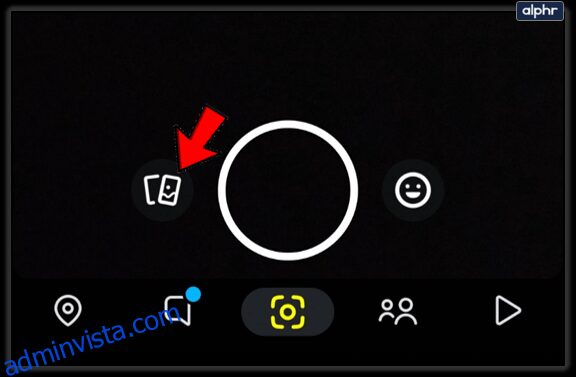

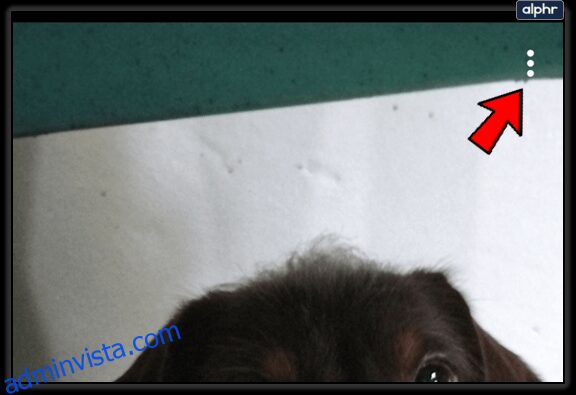

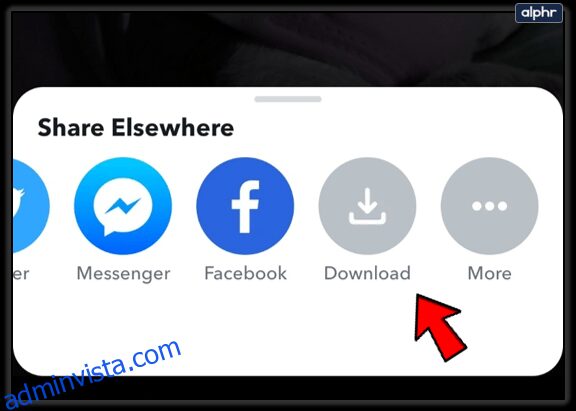
Om du inte vill öppna ett minne kan du hoppa över steg 3 och 4. Istället, efter steg 2, trycker du bara på och håller ned minnet som du vill spara. När rullgardinsmenyn visas väljer du ”Exportera”.
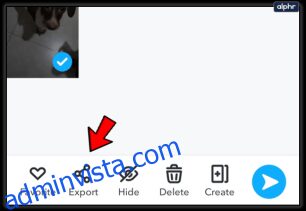
Du kan också exportera detta minne till en annan app eller molnlagring. För att göra detta, välj helt enkelt alternativet ”Mer” när du kommer till steg 5.
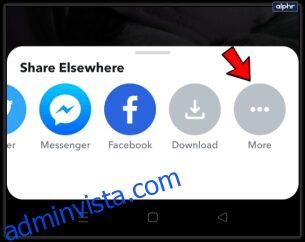
Kan du exportera alla minnen på en gång?
Ja, du kan spara alla Snapchat-minnen på en gång. Här är hur.
- Gå tillbaka eller gå till Snapchat Memories.
- Tryck och håll ned ett av minnena för att öppna valskärmen.
- Tryck på ”Välj alla” som finns längst upp till höger i VARJE MÅNAD.
- Kontrollera att alla minnen är valda, särskilt eftersom det visar varje månads minnen i separata avsnitt.
- Tryck på knappen ”Exportera” längst ned på skärmen.
- Tryck på ”Ladda ner” för att exportera filer till din smartphones kamerarulle.
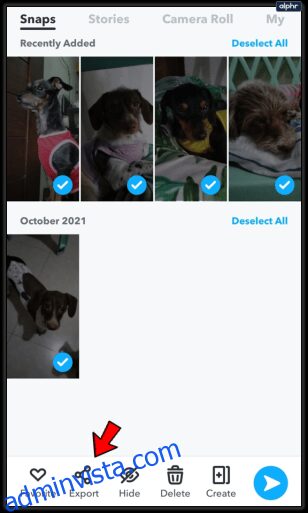
Under sparprocessen kan du också välja andra alternativ för att passa dina behov, till exempel ”Spara till filer”, ”Lägg till i delat album” etc. Den här guiden handlar dock om att spara till din kamerarulle, vilket är det bästa alternativet (s).
När du är klar, se till att bekräfta att dina bilder och videor har sparats på din kamerarulle.
Exportera chatt, vänner, profil och mer från Snapchat
Förutom att behålla minnena av dina snaps, lagrar Snapchat mycket annan användardata. En del av denna information är tillgänglig för export. Du kan till exempel få din chatthistorik, vänlista, all din profilinformation och annan data.
För att göra detta bör du:

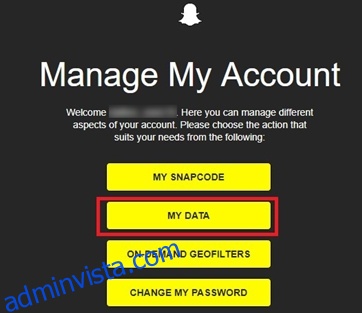
Lägga till och verifiera din e-post
Om du inte har verifierat din Snapchat-e-post, gör följande:
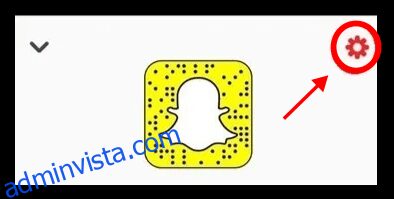
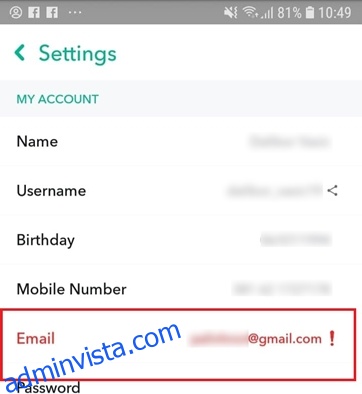
Varför säkerhetskopiera dina Snapchat-data och minnen?
Om du inaktiverar ditt konto och lämnar det i 30 dagar försvinner din data OCH media för alltid. Den här åtgärden betyder ÄVEN att dina Snapchat-minnen och kontodata i ditt Snapchat-moln kommer att försvinna permanent!
Dessutom kan du av misstag radera lagrade minnen från ditt Snapchat-konto.
Så om du bryr dig om dina Snapchat-minnen, säkerhetskopiera dem! Genom att använda informationen i den här artikeln kan du bevara dessa värdefulla snaps för alltid eller åtminstone tills du förlorar data där du sparade dem. Med det i åtanke, säkerhetskopiera dem mer än en gång på mer än en plats. Du kan göra det utanför Snapchat, och när du behöver det.
Vanliga frågor
Kan jag spara någon annans minnen?
Snapchat erbjuder inte en inbyggd funktion för att spara någon annans berättelse. Det finns lösningar men du bör vara försiktig med dem. Snapchat har en mycket strikt servicepolicy. Genom att använda appar från tredje part kan du faktiskt förbjudas att använda tjänsten. Förutsatt att du verkligen njuter av någons berättelse kan du se en delningsknapp (beroende på deras sekretessinställningar). Om du trycker på delningsikonen kan du dela deras snapberättelse med dig själv. När du är klar kan du kanske spara den eller exportera den. Se bara upp, om du delar någons innehåll på Snapchat kommer de att veta det.
Hur kan jag säkerhetskopiera mina Snapchat-minnen till Google Foto?
Det finns flera sätt att exportera dina Snapchat-minnen till Google foton. Oavsett om du använder iOS eller Android, när du först väljer alternativet att exportera en snap, kommer din telefon att ge dig ett alternativ dit du vill skicka den till. Du kan välja Google Foto-ikonen och skicka den direkt. Om du inte ser Google Foto-ikonen sparar du minnena på din enhet men väljer alternativet för att spara dem i en specifik mapp i telefonens Galleri. Detta gör det enklare att säkerhetskopiera dina foton till Google Foto. Välj bara Snapchat-albumet och ladda upp det till Google Foton.
Kan jag exportera mina minnen till ett nytt Snapchat-konto?
Om du byter konto men vill behålla ditt befintliga innehåll, vill du ta dina Snapchat-minnen med dig. Tyvärr kommer det att krävas en lösning för att göra detta. Du måste exportera allt till din enhet och sedan ladda upp det igen. Men om du vill att den ska visas i minnen måste du lägga den i mappen ”Endast mina ögon”. Tryck sedan på de tre vertikala linjerna i det övre högra hörnet och tryck på alternativet för att ta bort snäppet från den hemliga mappen. Det kommer då att dyka upp i dina minnen.

